Créer un CV à partir de zéro peut être intimidant. Heureusement, il existe une variété de modèles Google Docs disponibles pour vous faciliter la vie. Il vous suffit de modifier les données des modèles de CV pour qu’elles correspondent à votre propre profil, et votre CV est complet. Nous avons sélectionné les meilleurs modèles de CV Google Docs gratuits pour les nouveaux diplômés, les enseignants, les étudiants, les professionnels et autres. Jetons un coup d’œil à eux.
1. Modèles de CV Google Docs
Pour commencer, vous n’avez pas besoin de chercher ailleurs, car Google Docs propose cinq modèles de CV gratuits. Ouvrir Google Docs dans un navigateur et cliquez sur l’option « Galerie de modèles » en haut.
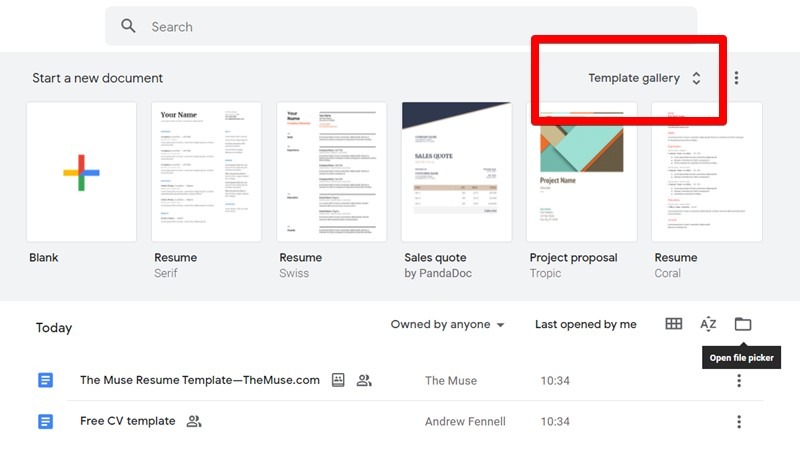
Vous trouverez les modèles de curriculum vitae dans la section CV. Sont inclus : Swiss, Serif, Coral, Spearmint et Modern writer. Il y en a avec deux colonnes et d’autres avec une seule. Cliquez sur celui que vous souhaitez prévisualiser et/ou modifier.
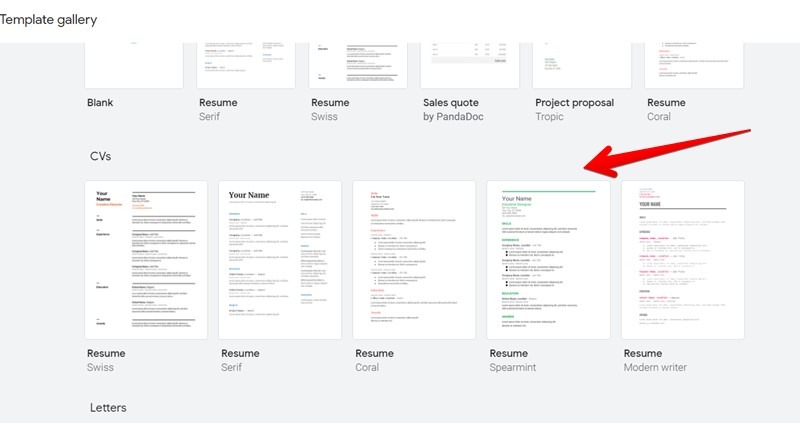
2. Modèle Hécube
le Modèle de CV Hecuba Google Docs propose une conception de boîte avec votre section de profil à gauche et l’éducation à droite. Ce modèle convient aux personnes qui souhaitent mettre en valeur leurs compétences dans un format d’évaluation. La boîte de compétences est présente dans le coin inférieur gauche.
Noter: si vous ne voyez pas les modèles de CV Google Docs, vous devez changer la langue de Google Drive en anglais. Pour cela, ouvrez Google Docs, puis accédez à « Icône Paramètres -> Paramètres -> Modifier les paramètres de langue -> Anglais ».
3. Modèle de CV Muse
le Modèle de CV Muse est un bon choix si vous recherchez un modèle de CV très simple pour démarrer rapidement. Il comporte également des sections pour le travail bénévole, les compétences et l’éducation. Ce modèle est idéal pour les éducateurs et les professionnels.
Cliquez sur le lien ci-dessus pour afficher le modèle. Si vous souhaitez le modifier, cliquez sur « Fichier → Faire une copie ». Cela créera une nouvelle copie de ce modèle dans votre Google Drive/Google Docs. Ouvrez-le et commencez à éditer, en veillant à supprimer toutes les instructions du modèle. Sélectionnez les instructions et appuyez sur la Supprimer clé.
4. Modèle de CV Khanya
le Modèle de CV Khanya est un élégant modèle de CV à deux colonnes. Outre les informations de base telles que le nom, le numéro et les profils de médias sociaux, il existe des espaces réservés pour l’expérience, l’éducation, les objectifs et les compétences. Les bords supérieur et inférieur de ce modèle ont des bordures que vous pouvez facilement supprimer si vous le souhaitez.
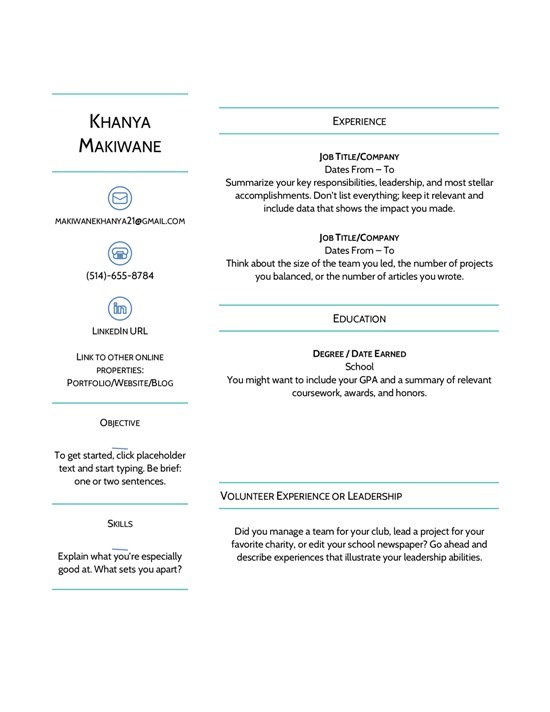
Cliquez sur le lien pour ouvrir ce modèle, puis sur « Fichier → Faire une copie ». Ce modèle peut être utilisé par toutes sortes de personnes, y compris les étudiants et les professionnels. Les étudiants doivent supprimer le titre « Expérience » et le remplacer par « Expérience de bénévolat ».
5. Modèle de CV de Harvard
Si vous préférez les CV classiques à une colonne, le Modèle de CV Harvard est pour toi. Il s’agit d’un modèle de CV simple avec des points à puces. L’expérience professionnelle, l’éducation et les compétences supplémentaires sont incluses dans les sections natives.
Pour utiliser ce modèle, cliquez sur le bouton « Créer une copie » lorsque vous ouvrez le lien. Consultez également les modèles Chicago et Classic, qui sont deux versions de Harvard.
6. CV noir et blanc
Ce CV noir et blanc est un modèle élégant qui se concentre sur votre photo et la section « À propos de moi ». Les deux et vos coordonnées occupent une place de choix dans la colonne de gauche, tandis que l’éducation, l’expérience et les compétences sont répertoriées à droite.
Ouvrez le lien et cliquez sur le bouton « Modifier le modèle ». Sélectionnez entre le modèle US letter et A4 pour la taille, puis cliquez sur « Créer une copie ».
7. Modèle de CV PAVLOS
le Modèle de CV Pavlos est décrit comme chic et moderne. Accentué de différentes nuances de sarcelle, des sections pour le profil, l’expérience, l’éducation, les références et les compétences sont fournies dans ce modèle de CV à deux colonnes avec un espace réservé pour photo.
Le seul inconvénient est que les éléments ont été ajoutés via Google Drawings. Par conséquent, lorsque vous modifiez des données, tout le contenu s’ouvre dans Google Drawings. N’oubliez pas de retirer la dernière page du modèle de CV après avoir lu les instructions.
Cliquez sur le lien et appuyez sur le bouton « Créer une copie ». Si le lien direct ne fonctionne pas, obtenez le modèle du site officiel. Découvrez également plus cool Modèles de CV Google Docs de resumgo.com.
8. Modèle de CV Grigie
le Modèle de CV Grigie est divisé en trois sections : l’en-tête, la barre latérale et la section principale. L’en-tête comprend également un espace réservé pour ajouter votre propre image. Si, toutefois, vous ne souhaitez pas inclure d’image, supprimez la zone d’image.
Pour obtenir ce modèle dans Google Docs, utilisez le lien ci-dessus. Faites défiler vers le bas et cliquez sur « Ouvrir dans Google Docs », suivi de « Créer une copie ».
9. Modèle de CV hors concours
Si vous êtes un professionnel expérimenté, ce modèle de CV exceptionnel vous fournira suffisamment d’espace et de format pour répertorier vos rôles précédents. Le site Web Standout-cv répertorie divers exemples d’utilisation de ce modèle.
10. Modèle de CV élégant
Une autre option est la Modèle de CV élégant de Beamjobs. En plus de votre expérience professionnelle, vos compétences peuvent être mises en évidence de manière plus visible dans ce modèle qui peut être utilisé par les ingénieurs en logiciel, les enseignants et les gestionnaires, entre autres.
11. TOTH – Résumé du portefeuille
Tôt est un magnifique modèle de CV Google Docs pour mettre en valeur votre portfolio car il propose des espaces réservés pour les images. Il convient aux artistes, graphistes et utilisateurs similaires qui souhaitent afficher un aperçu de leur travail à travers des images dans leurs CV.
Bonus : comment utiliser un fichier de CV Word dans Google Docs
Il existe une collection très limitée de modèles de CV Google Docs gratuits disponibles. Cependant, si vous recherchez sur Internet des modèles de CV Microsoft Word, vous en trouverez une pléthore, alors pourquoi ne pas utiliser un modèle Word dans Google Docs ?
Pour ce faire, suivez ces étapes :
- Téléchargez un modèle Microsoft Word sur votre appareil. Il sera au format .docx. Certains des sites Web qui proposent des modèles Word gratuits incluent :
- Ouvrez Google Drive dans un navigateur. Cliquez sur « Nouveau », suivi de « Téléchargement de fichier ». Ajoutez le modèle Word que vous avez téléchargé.
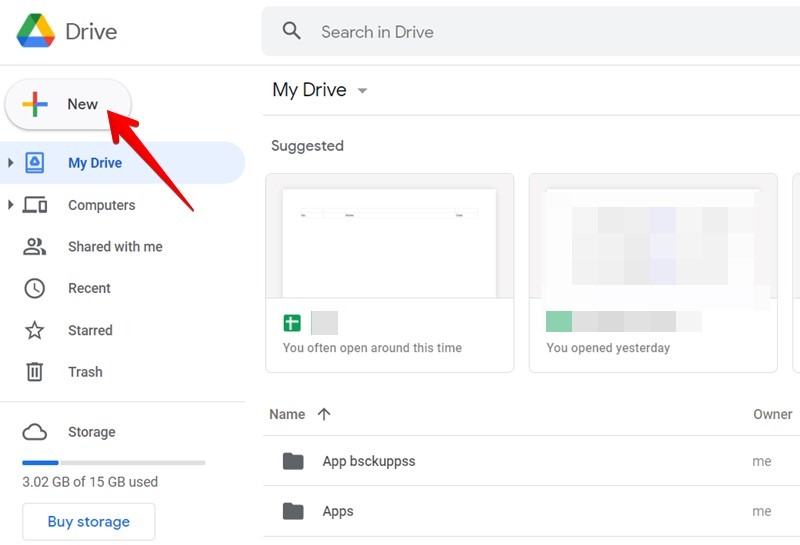
- Ouvrez le modèle de CV. Cliquez sur « Fichier → Enregistrer sous Google Docs ». Une nouvelle version Google Docs du modèle sera créée. Revenez à Google Drive et ouvrez le modèle Google Docs nouvellement créé.
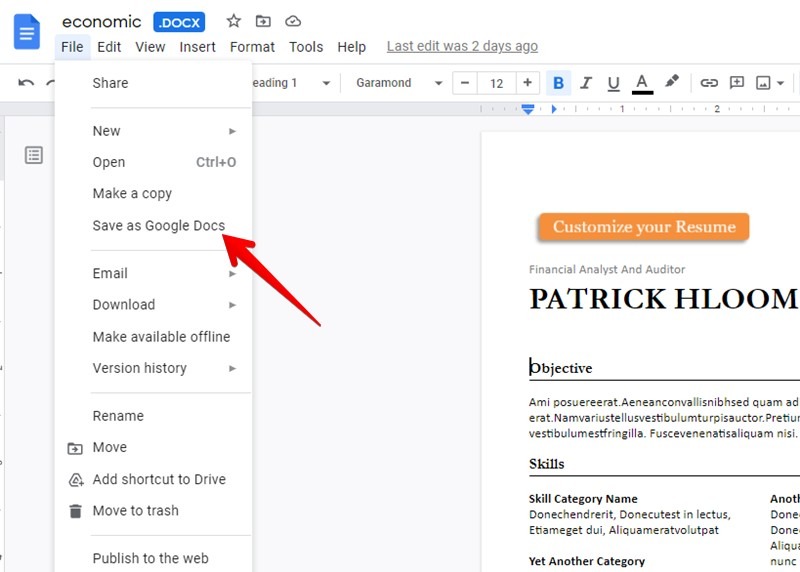
Si vous rencontrez des problèmes en suivant les étapes ci-dessus, consultez notre guide détaillé sur la façon de convertir Word en Google Docs. Vous pouvez également créer votre propre CV dans Word.
Comment partager un CV Google Docs
Une fois que vous avez modifié les détails du CV pour qu’ils correspondent à votre profil, il est temps de le partager avec les recruteurs. Vous pouvez soit leur envoyer le lien Google Docs, soit le télécharger au format PDF.
1. Partagez un CV Google Docs
- Ouvrez le CV que vous souhaitez partager et cliquez sur le bouton « Partager » en haut.
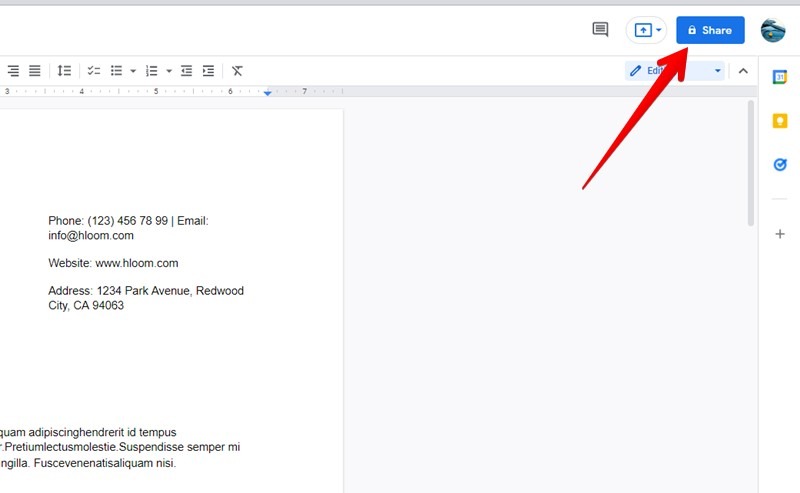
- La fenêtre « Partager avec des personnes et des groupes » apparaîtra. Saisissez les adresses e-mail des personnes avec lesquelles vous souhaitez partager le CV. De cette façon, seules les personnes ajoutées peuvent ouvrir le lien.
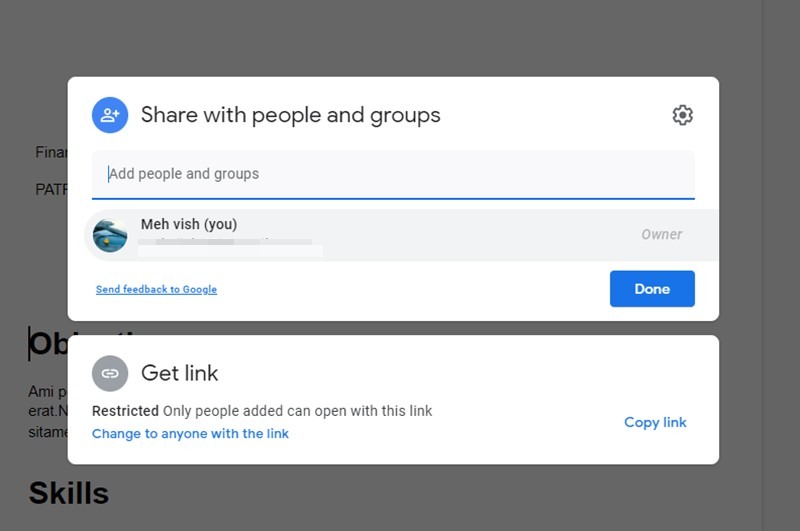
Alternativement, vous pouvez créer un lien et le partager. Notez que toute personne disposant du lien peut voir le CV. Pour cela, cliquez sur « Changer pour n’importe qui avec le lien ». Copiez le lien et envoyez-le par e-mail, applications de messagerie, etc.
2. Convertir Google Docs en PDF
La meilleure pratique consiste à convertir Google Docs en PDF et à le partager avec d’autres.
- Cliquez sur « Fichier → Télécharger → PDF » dans le document Google Docs. Sélectionnez l’emplacement souhaité sur votre ordinateur où vous souhaitez télécharger le fichier PDF.
- Joignez le fichier PDF à votre e-mail et envoyez-le aux employeurs potentiels.
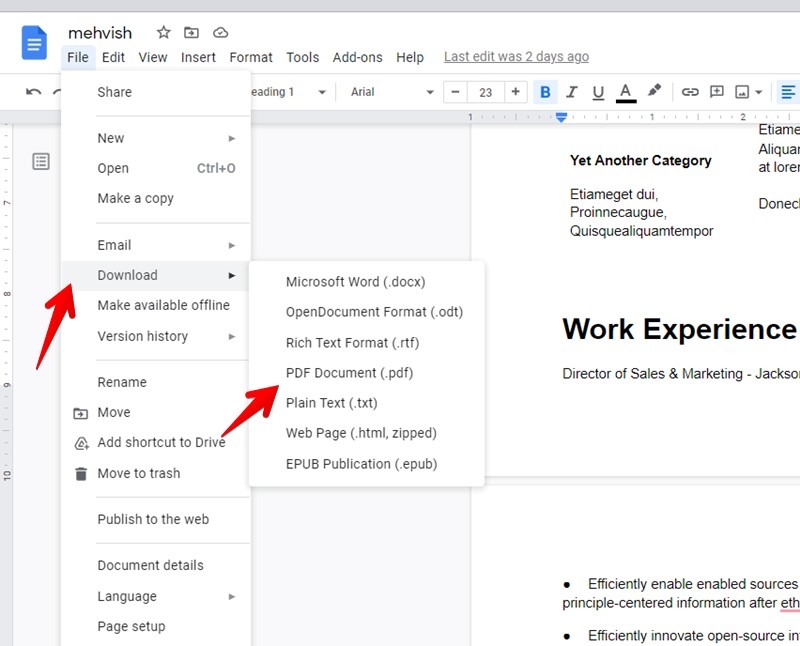
Questions fréquemment posées
1. Si j’utilise l’un de ces modèles, mon CV sera-t-il conforme à l’ATS ?
L’utilisation de l’un des modèles ci-dessus ou de tout autre modèle ne rendra pas automatiquement votre CV conforme à l’ATS.
Gardez à l’esprit qu’un ATS ou système de suivi des candidatures analyse les CV en fonction de mots-clés. Il supprime également la mise en forme. Pour vous assurer que votre CV est analysé avec succès par un ATS, il est important de l’adapter pour qu’il corresponde étroitement à la description de poste et de garder une mise en forme simple.
Si vous commencez avec un modèle fantaisiste, vous devrez faire un travail supplémentaire pour obtenir le bon formatage. Si vous ne le faites pas, vos données seront affichées de manière incorrecte lorsqu’elles passeront par un ATS. Nous vous recommandons de faire passer votre CV par un scanner de CV pour s’assurer qu’il est compatible ATS.
2. Quel format de fichier la plupart des employeurs préfèrent-ils pour les CV ?
Habituellement, un curriculum vitae en format PDF est préférable. Mais il n’y a pas de règle absolue en tant que telle. Vous pouvez également envoyer un document Word ou partager le lien Google Docs. Il est préférable de vérifier auprès de l’employeur et d’avoir votre curriculum vitae prêt en plusieurs formats à partager à tout moment.
3. Comment joindre un CV Google Doc à un e-mail ?
Vous devez convertir et télécharger le Google Doc dans un fichier PDF et le joindre à un e-mail. Alternativement, copiez-collez simplement le lien dans votre e-mail pour l’envoyer au recruteur.






